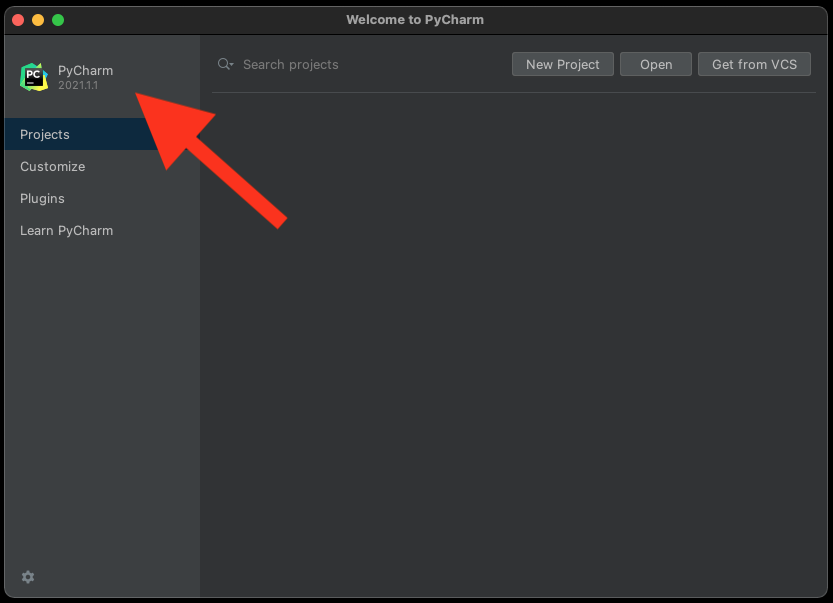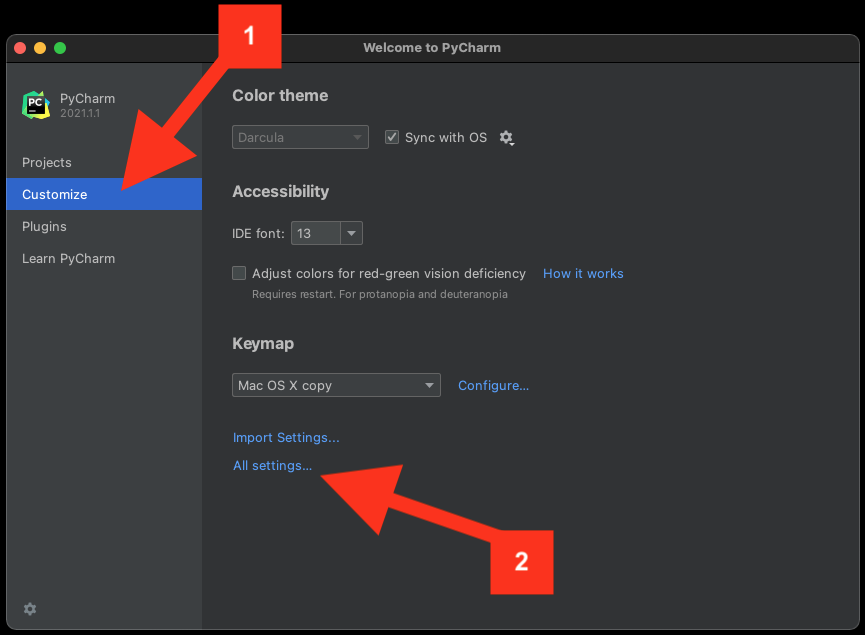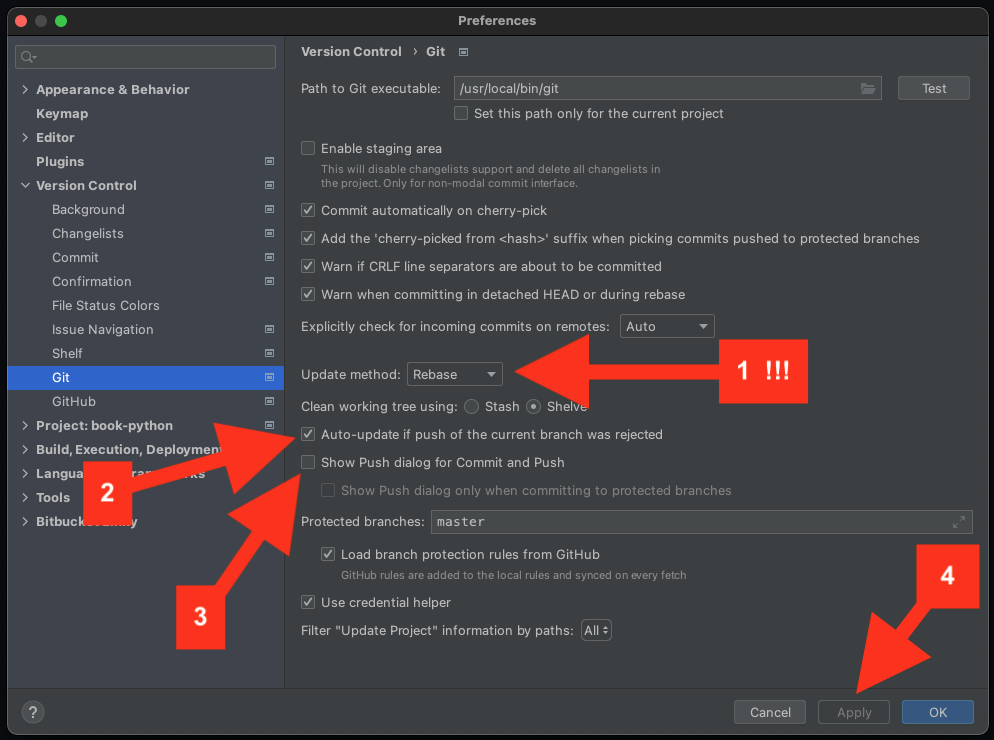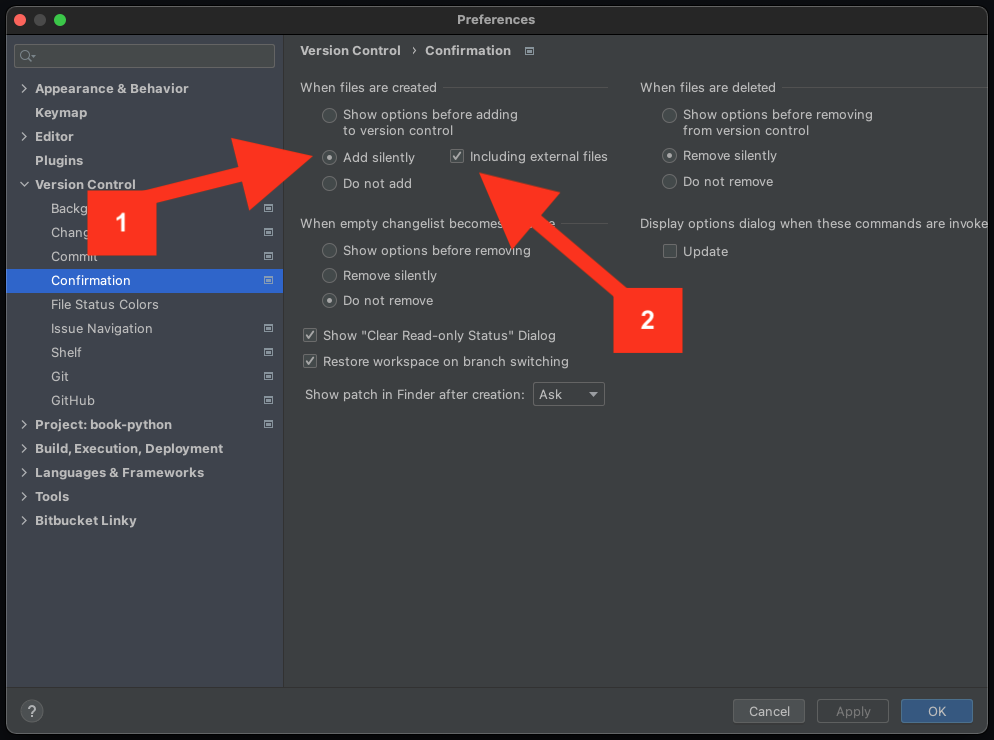5. Install IDE¶
5.1. Polish¶
PyCharm jest środowiskiem programistycznym (IDE), w którym będziemy programować. Podczas szkolenia trener będzie korzystał tylko z tego IDE. Nie będzie czasu na rozwiązywanie problemów z innymi środowiskami programistycznymi, więc proszę o instalację PyCharm w najnowszej dostępnej wersji. Bez znaczenia czy Community czy Professional. Wersja Professional jest płatna i ma więcej funkcjonalności (np. debugger JavaScript). Ale nie będziemy z nich korzystać podczas szkolenia. Wersja Community w zupełności nam wystarczy.
Uruchom PyCharm:
Jeżeli nie masz PyCharm to ściągnij go i zainstaluj [1]
Na chwilę obecną nie twórz projektu
Jeżeli projekt stworzył/otworzył Ci się automatycznie, to zamknij go File -> Close Project in Current Window
W arkuszu zadań zapisz wersję PyCharm z której korzystasz:
Na ekranie głównym w lewym górnym rogu jest numer wersji PyCharm
Format zapisu, np. 2022.3 CE lub 2022.3 PRO itp.
CE - Community Edition
PRO - Professional
W lewym menu przejdź na zakładkę Customize i następnie All settings
W menu po lewej wybierz Version Control a następnie Git:
Zmień Update Method na Rebase (to jest bardzo ważne)
Zaznacz: Auto-update if push of the current branch was rejected
Odznacz: Show Push dialog for Commit and Push
Upewnij się dwa razy, że Update Method jest Rebase
Kliknij: Apply aby zapisać zmiany
W menu po lewej wybierz Version Control a następnie Confirmation:
W sekcji When files are created
Zaznacz Add silently
Zaznacz Include external files
Zapisz 100% we arkuszu zadań w wierszu z tym zadaniem
5.2. Figures¶